如何将 iTunes 资料库复制到外部驱动器进行备份
随着大量有害软件出现在网上,往最坏的方面想是件好事,尤其是在保护您长期保存的文件时。 这种事情在iTunes等任何应用程序或平台上总是可能发生的。 因此,如果您策划了一个非常广泛的图书馆并且您不想浪费它们,那么非常建议备份文件。 这可以通过多种方法完成,但在这篇文章中,我们将重点关注 如何将 iTunes 资料库复制到外部驱动器.
幸运的是,关于如何将 iTunes 资料库复制到 外置硬盘 非常简单,下面的指南将全面解决。 无论您使用的是 Windows 计算机还是 Mac,您都可以使用本指南来创建 iTunes 资料库的完整备份副本。
内容指南 第 1 部分。 如何将 iTunes 资料库复制到外部硬盘?第 2 部分。 保留 iTunes 资料库的最佳替代方法第3部分。最后的话
第 1 部分。 如何将 iTunes 资料库复制到外部硬盘?
为防止上述情况发生,以下有关如何将 iTunes 资料库复制到外部驱动器的一组步骤会对您有所帮助。 请务必遵循此详细指南以避免它。 搬家前需要什么? 当然,您需要您的 iTunes 资料库当前所在的计算机。 您还需要以下内容:
- 一个外部硬盘驱动器(和电源,如果适用),确保它有足够的存储容量来容纳您的图书馆,并为未来的扩展
- 将硬盘驱动器连接到计算机的 USB 电缆,如 USB 3.0, USB-C 线缆, 或迅雷。 使用较旧的技术(例如 USB 2.0)可能会严重延长所需的时间,这纯粹是因为其较慢的传输速率。
第 1 步。查找 iTunes 文件夹
- 在您的计算机上,选择 iTunes 应用程序图标以启动它。
- 打开首选项窗口。 在 Mac 上,前往 iTunes > 偏好设置。 在 Windows 中,转到“编辑”>“首选项”。
- 在新窗口中选择高级。
- 转到 iTunes Media 文件夹位置部分以查找 iTunes 文件夹的位置。
- 选中“添加到资料库时将文件复制到 iTunes Media 文件夹”复选框以确保您添加到资料库的歌曲进入此文件夹。
- 单击确定关闭 iTunes 首选项窗口。
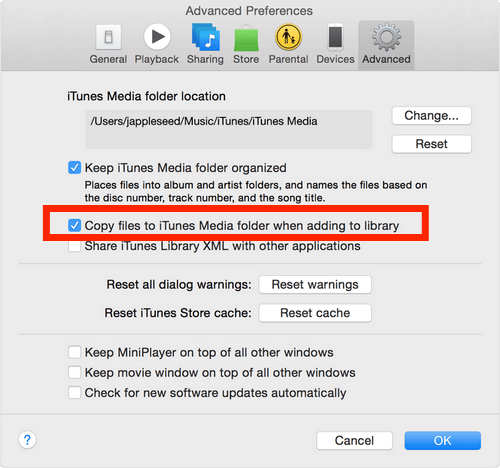
步骤2。 整合iTunes资料库
- 单击屏幕左上角的文件。
- 在下拉菜单中选择库,然后选择组织库按钮。
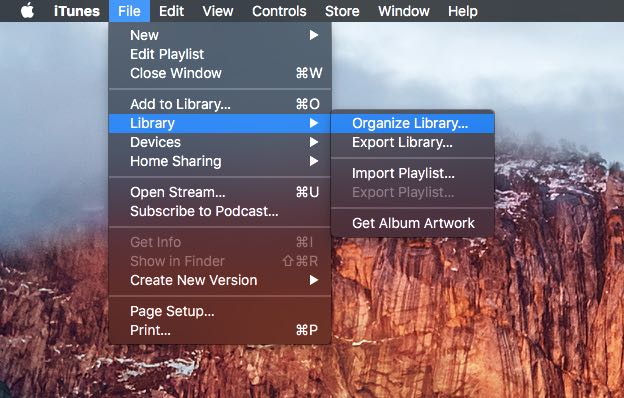
- 在出现的窗口中勾选合并文件框。 单击确定。
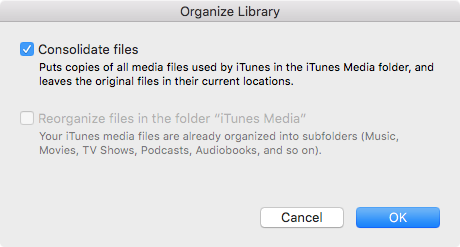
注意:合并文件复制项目而不是移动文件,因此您最终会得到 iTunes Media 文件夹之外的任何文件的副本。 这可能需要一段时间,具体取决于要合并的源文件的数量、大小、计算机的速度、可用存储空间和其他因素。
第 3 步。将您的 iTunes 资料库移动到外部硬盘驱动器
现在如何在整合和组织您的图书馆后将 iTunes 图书馆复制到外部驱动器? 让我们转到最后一步,将您的 iTunes 资料库传输到外部硬盘驱动器。
- 关闭并退出电脑上的 iTunes。
- 使用 USB 电缆将硬盘驱动器连接到计算机,然后等待它在桌面上弹出。
- 在 iTunes 文件夹中找到 iTunes Media 文件夹。 (Mac:Finder > 用户名 > 音乐,Windows XP:\Documents and Settings\用户名\My Documents\My Music\,Windows Vista 或更高版本:\Users\用户名\Music\)
- 单击 iTunes 文件夹并将其直接拖到外部驱动器的图标上。 或者,复制 iTunes 文件夹,导航到外部驱动器中要用于存储 iTunes 的位置,然后粘贴。
- 此时,iTunes 文件夹将被复制到外部存储。
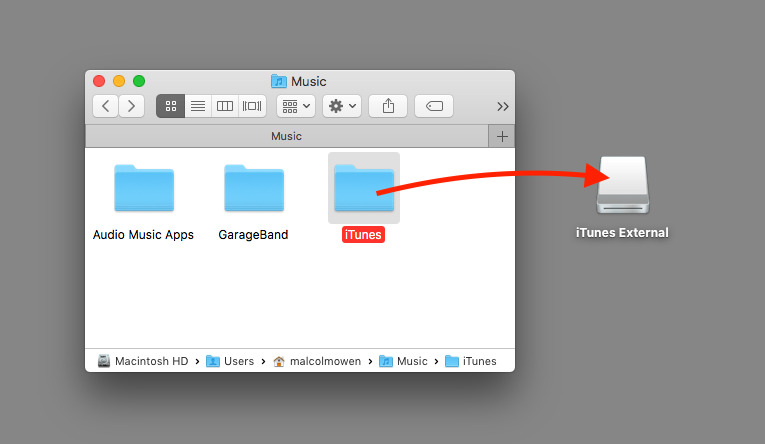
此过程可能需要一段时间,具体取决于连接带宽、iTunes 文件夹的大小,并且如果其他任务正在访问计算机或驱动器,则可能需要很长时间才能完成。 此外,传输完成后,需要告知 iTunes 在哪里可以找到文件。 您需要按住 Option 键 (Mac) 或 Shift 键 (Windows) 才能打开 iTunes。 这将打开一个带有三个选项的“选择 iTunes 资料库”窗口。 选择最右侧的选择库。 在下一个窗口中,导航到外部驱动器并输入 iTunes 文件夹。 查找并选择 iTunes 资料库文件,然后点按“打开”。
此时,iTunes 将从新位置打开,并将访问外部存储而不是计算机存储中的文件。 如果愿意,您可以关闭 iTunes 并断开外部驱动器。 要重新使用该 iTunes 资料库,您需要在再次打开 iTunes 之前将驱动器重新连接到计算机,否则会出现“找不到资料库”错误。
除了使用 iTunes,还有另一种方法可以执行将 iTunes 资料库复制到外部驱动器的过程。 在本文的下一部分中了解此方法。
第 2 部分。 保留 iTunes 资料库的最佳替代方法
将 iTunes 资料库复制到外部驱动器的过程有很多方法可用,但其中最有效和可靠的方法是使用第三方应用程序。 这种工具可以帮助您在下载和转换后立即保留所选音乐文件的永久副本。 意思是说,您将拥有管理文件的永久权利,您可以选择 将 iTunes 播放列表传输到另一台计算机 or 从 iTunes 刻录 CD 以便通过 CD 播放器播放它们。
为了实现这一点并保存您最喜爱的 iTunes 和 Apple Music 曲目,您可以使用 AMusicSoft 苹果音乐转换器。此音乐转换器将帮助您将文件转换为可访问的格式,如 MP3、FLAC、WAV、M4A、AC3 和 AAC。凭借其 16 倍的转换和下载速度,每个用户都可以节省大量等待结果的时间。幸运的是,使用 AMusicSoft 非常简单。它有一个简单的用户指南,即使是初学者也可以轻松遵循。
除此之外,即使在处理完成后,它也可以保留与轨道相关的重要细节。 最重要的是,它可以进行 DRM 删除。 只要该工具能够做到这一点,其他过程也是可能的,并且可以在任何设备上播放音乐。 请参阅下面将 iTunes 和 Apple Music 下载为兼容格式应遵循的步骤。
- 前往电脑浏览器并导航至 AMusicSoft 网站。从这里,您可以通过点击下载按钮获取 AMusicSoft Apple Music Converter。下载成功后,接下来进行安装。
- 这样做之后,通过从您的收藏中选择它们来添加音乐曲目。

- 从 AMusicSoft 的格式菜单中选择要使用的转换格式。还需要指定保存结果的位置。

- 单击“转换”按钮启动流程并等待结果可用。

- 最后,访问“已转换”菜单以下载已转换的音乐文件。
第3部分。最后的话
上面讨论的是可用于如何将 iTunes 库复制到外部驱动器的过程的两种方法。 如果您无法使用 iTunes 应用程序完成它,那么您应该尝试使用 AMusicSoft 苹果音乐转换器. 只需按照解决的指导步骤操作即可正确使用此工具。
人们也读
Robert Fabry 是一位热心的博主,也是一位热衷于技术的爱好者,也许他可以通过分享一些技巧来感染你。他还热爱音乐,并曾为 AMusicSoft 撰写过有关这些主题的文章。